笔记本升级Win11黑屏死机如何解决?
在升级Win11系统的过程中,黑屏可能会失败,但不要担心这个问题。针对这个问题,下面小编就为大家整理一些笔记本升级win11黑屏死机的解决方案,希望对大家有所帮助。
方法一:
1、首先我们尝试按下键盘上的快捷键“CTRL+ALT+DELETE”。
2、如果可以打开该界面,选择“注销”,注销完成后就可以进入系统了。
方法二:
1、如果无法注销,或是打不开该界面,那么需要使用电源键重启电脑。
2、重启几次之后会进入系统修复界面,点击“高级选项”。
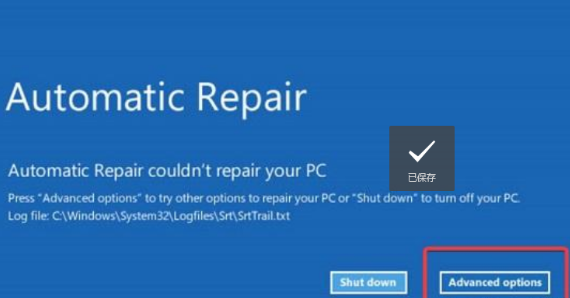
3、然后点击进入“疑难解答”。
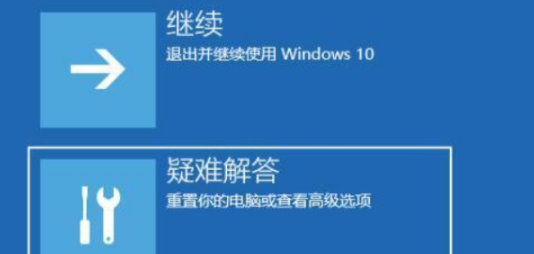
4、然后在其中选择“高级选项”,如果进不去,那就只能选择重置电脑了。
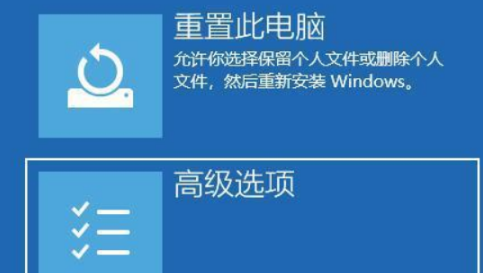
5、接着进入其中的“启动设置”。

6、按下键盘“F4”进入安全模式。
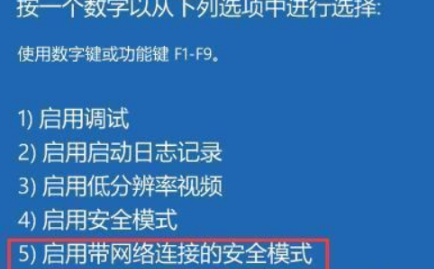
7、在安全模式中进入windows更新,选择“更新历史记录”。
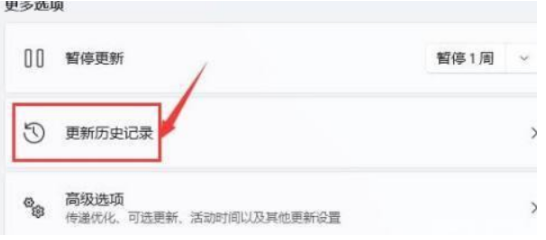
8、进入“卸载更新”界面,将最近的一些更新文件卸载,再重启电脑就可以解决黑屏问题了。
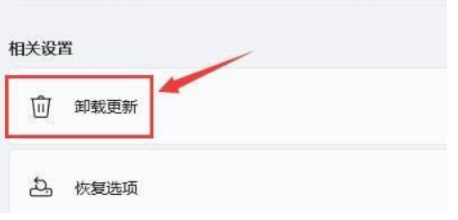
方法三:
若无法进入安全模式,那么我们只有重装系统进行解决了。
相关文章
- Win11如何升级23H2-电脑升级Win11 23H2图文教程
- [亲测有效]解决win10升级到win11,打不开安全中心的问题
- 技嘉主板支持升级win11型号介绍?
- 戴尔笔记本怎么升级win11?戴尔笔记本升级win11的方法
- asus怎么升级win11?asus更新为win11系统的方法
- 惠普笔记本可以升级win11吗?惠普笔记本是否可以升级win11详情
- 升级Win11怎么保存好原文件?升级Win11之前如何备份系统?
- win11键盘没反应是怎么回事?升级win11后键盘没反应解决方法
- 笔记本会不会自动升级win11?笔记本会不会自动升级win11详解
- 主板开启什么能升级win11?
- 提示升级win11的页面怎么关闭?提示升级win11关闭教程
- 升级win11为什么限制cpu?win11会强制升级吗?
- 联想电脑升级win11后白屏怎么解决?两种方法分享给你!
- 台式机可以升级win11吗?台式机是否可以升级win11详细介绍
- 旧电脑如何升级配置安装Win11?
- 电脑升级Win11键盘不能用怎么办?Win11按键失灵解决办法
热门教程
win11关闭windows defender安全中心的四种方法
2win10不显示视频缩略图的两种解决方法
3win10关闭许可证即将过期窗口的方法
4Win11如何关闭Defender?Windows11彻底关闭Defender的3种方法
5安装NET3.5提示0x800f0950失败解决方法
6Win11移动热点不能用怎么办?移动热点不工作怎么办?
7win11忘记pin无法开机的三种最简单办法
8win11怎么切换桌面?win11切换桌面的四种方法
9Win11如何打开预览窗格?Win11显示预览窗格的方法
10win11开机显示"此设备上的安全设置已更改,pin码不再可用"怎么办?
装机必备 更多+
重装教程
大家都在看






